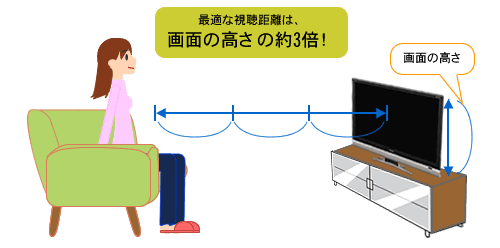作業環境について考察する
この記事はプロコンゼミ(SPC同好会) その2 Advent Calendar 2018 5日目の記事です。
どうもこんにちは。すみぞめです。 またまたこの季節がやってきましたね。思い返せば私は去年のAdvent Calendarを期にブログを書き始めました。それからこの時期までいくつもの記事を書いてきました。皆さんのおかげです。えっ6記事しか書いてない?そんなぁ気の所為ですよwww。
はい。もっと精進します。
ってことで今年はなぜか人数が増えた(大嘘)のを理由に2つもCalendarができたため、今年は3つも記事を書かねばなりません。(大変やなぁ)
はじめに
 昨今、エンジニアの人権主張が盛んに行われてます。RAM,SSD,CPU,etc...
昨今、エンジニアの人権主張が盛んに行われてます。RAM,SSD,CPU,etc...
Twitterを眺めていると、RAM4GB,HDD,Celeron,GitHub・Qiitaなどのアクセス遮断のようなひどい現場で働かせられているような人もいるようです。これは完全に人権侵害ですね。
逆にこれを期に圧倒的人権をアピールする企業も出てきました。(サイボウズが事務含め全社員RAM32GB提供は話題になりました)
作業環境の充実は、モチベーションや作業効率に大きく繋がります。作業環境が悪いだけで、イライラが積もり、もう全てのやる気がなくなってしまいます。作業環境からいらいらする要素をなくすことは、大切なことでしょう。
しかし、我々は学生。基本的には自宅のデスクで作業します。ゲームするにも、アニメを見るにも、課題やるにも、プログラム書くにも、一人暮らしの方は食事をするにも、デスクで行います。自宅にいる場合は八割型デスクに向かっているといっても過言ではないでしょう。
つまり、デスクの環境を良くすることで、人生が幸せになるのは間違いないです(暴論)。
ってことで、今回は自宅の作業環境について持論を展開していきたいと思います。 (PC本体スペックはいろいろな人が論じているためまぁ割愛で)
モニターを選ぶ
 作業環境を充実させると言ったらまずモニターです。
作業環境を充実させると言ったらまずモニターです。
PCで作業するときにずっと眺めるもののため、これがクソだとすべてクソになります。 なので、きちんと選ばなければなりません。
モニターを検討するにはいくつかの要素があります。
1. パネル
モニターを選ぶには一つ基準にパネルがあります。 主にTN, VA, IPSの三つに分かれます。
- TN : 安い・応答早い・視野狭い・色悪い
- VA : コントラストがいい
- IPS : 視野角が広い・きれい
まぁこんな感じの特徴があるのですが、私は断然IPSをお勧めします!
マルチモニターをする場合、視野角が狭いのは致命的です。 画質も悪いとうんざりしてくるでしょう。 正直、コントラストや応答性なんて、FPSでもしない限りどうでもいいと思いますw また最近では価格もだいぶ安くなり、多くの製品がIPSパネルを採用しています。
まぁこんなのが理由です。
2. グレア/ノングレア
画面表面の処理にも違いがあります。

(右がグレア、左がノングレア。グレアのほうが映り込みが激しいことがはっきりわかる)
これも、圧倒的ノングレアをお勧めします
グレアの場合、日差しやランプの明かりが映りこんで作業の邪魔です。 また、自分の顔も映りこむため、作業中ずっと自分の顔を見続けなければいけません。いやだねぇ。
3. 大きさ・解像度
モニターはただでかければいい、解像度が高ければいいというわけではありません。
解像度が高くても、画面が小さければ、文字が以上に小さく、アップスケーリングしなければならず、せっかくの解像度を画面の領域拡大に使えません。(単純にきれいになる効果はあります)
又、画面が大きくても、解像度が小さければ、画面が荒く見えてしまいます。
つまり画面の大きさを考えるときは、解像度・視聴距離も一緒に考えなくてはなりません。
フルHDの場合、モニターの縦の長さの3倍の距離が、目からの最適作業距離です。
(引用 : 上手な使い方(最適な視聴距離))
つまり23インチフルHDモニターの場合、縦の長さが28.3cmなので、目から84.9cm離して使うのがベストです。
又、4k42インチだと縦の長さは52.9cm、つまりフルHD換算で半分の26.5cmのため、目から79.5cm離して使うのがベストです。
机の奥行を60~90と仮定する場合、以下のモニターと解像度の組み合わせを買って置けば間違えないでしょう。
| 大きさ | 解像度 |
|---|---|
| 21~24インチ | 1920*1080 |
| 22~25インチ | 1920*1200 |
| 27~32インチ | 2560*1440 |
| 27~32インチ | 2560*1600 |
| 40~43インチ | 3840*2160 |
4kの場合43インチ以上だと少々首が痛くなると思われるので除外しました。 4k40インチ程度の場合、若干の首の負担があるので注意です。 4k30インチ程度のものまでは首への負担が少ないが、アップスケーリングするか、近づけない限り、厳しいと思います。
4.メーカーの違い
モニターにもピンからキリまで様々な種類があります。EIZOやNEC、DELLの一部高級機種では、やはり価格相応に良いものです。具体的に言うと発色が良かったり、なによりも目への負担が違います。しっかりとした環境で、両社を比較し使ってみると体感できるでしょう。
5.VESAマウントはついているものを選べ
VESAマウントとは、ディスプレイを壁にかけたり、モニターアームでつるす場合の金具の標準規格です。これが搭載されていない場合、あとからモニターアームで吊りたくなった場合困ります。
6.バックライト
最近のモデルはほとんどLEDバックライトですが、昔のものだと冷陰極管が使われていることが多いです。こちらはLEDに比べ消費電力が大きく熱くなりやすいです。中古を買うときは頭に入れておくといいでしょう。
7.お勧めモニター
EIZOのflexscanシリーズを買っておけば、間違いないでしょう。flexscan ev2336wならヤフオクで8000円程度で購入できます。昇降やチルトもできる上、目にも優しいのでお勧めです。HDMIがついていないですが、DVIとHDMIは互換性があるので大丈夫です。
縦画面で使うなら、横1200あるディスプレイのほうがよいでしょう。横1080だと若干窮屈感があります。
4kモニターだとLG 43UD79TBがお勧め。40インチ台唯一のノングレア方式です。正直これ以外選択肢がなく悲しい感じです。
机を選ぶ
 机は実際に作業するスペースです。これも大事。
机は実際に作業するスペースです。これも大事。
一般的に机は大きければ大きいほど便利です。大は小をかねますからね。とはいっても住宅事情や予算からなかなか難しいもの。ってことで自分的ポイントをいくつかあげます。
1.奥行は700mm以上あるといい
市販されている机の多くは、奥行600mm程度です。しかし、600mmだと、ディスプレイで200mm、キーボードで150mm取られ、実質作業できるスペースは250mmしかありません。A4のプリントの長さがおよそ300mmなので、A4の紙すら満足におけません。
ですのでこれを考慮すると、奥行700mm以上あったほうが良いでしょう。欲をいえば800mmぐらいあったほうがよいですね。
2.机は作れる
奥行き700mm以上必要、かつ自分にあったものというのはなかなか入手できるものではありません。購入できたとしてもさぞ高いでしょう。
しかし、机は簡単に作ることができます。必要なのは、天板と足だけです。
- 天板
天板は厚さ20mm以上のものを選ぶとよいでしょう。あとはホームセンターに行って希望のサイズに切ってもらうだけ!お好みで塗装やニスを縫ってもいいでしょう。端をトリマでR加工してやると。痛くなくてよいです👍 ただし、やわらかい気の場合は、鉛筆とかがめり込み安いので注意(パイン集成材など)
- 足
足はIKEAにもう出来合いのものが売っています。なんと1本250円。4本で1000円ですんでしまいます。楽! 多少強度に心配がある方は2x4材でつくってもいいかもしれません。高さ70cm程度でつくると良いです。
モニターアームのすすめ
とはいっても、なかなか机を新調するのは大変です。住宅事情もあり、そもそも導入できない人もいるでしょう。
そこでお勧めなのがモニターアーム。台座がなくなるため、その分スペースが広くなります。奥行600mmの机でもモニター下にキーボードをおけるため、40cm程のスペースを確保できます。
さらにモニターの位置も自由自在。縦置き、横置き自由自在です。一般的にモニターの最上部が、真正面をむいたときの目線の高さであるのが、首が疲れにくく良いとされています。それの高さに合わせることも可能です!
価格も2000円程度。結構リーズナブルです。取り付けにはVESAマウント対応モニターである必要があるので注意!

グリーンハウス 液晶ディスプレイアーム 5軸 クランプ式 (モニターサイズ:32インチまで) GH-AMCG01
- 出版社/メーカー: グリーンハウス
- 発売日: 2017/10/14
- メディア: Personal Computers
- この商品を含むブログを見る
マルチモニターのすすめ
一台のモニターでは表示する領域に限界があります。そこでマルチモニター自分の使い安いように設置することで圧倒的人権を持たせられます。こことマルチモニターのレイアウトの例を紹介。
1. 4K40インチ+23インチFHD縦二枚の最強構成
デスクトップならこれが最強でしょう。圧倒的な画面領域を常に確保できます。オタク特有のTweetdeckを常時表示させておいても余裕。ただし机の幅が1600mm以上ないとちょっと厳しいので注意。
これこそが人権 pic.twitter.com/cq5tGgTdyK
— すみぞめ🗻 (@sumizome0213) 2018年11月19日
2. 縦・横・ノートの最強の組み合わせ
一般的にノートPCでは外部出力として、最大2画面まで出力が可能です。ってことでこの構築。縦で、ブラウジングしながら上で、ファイル操作とかいろいろ、ノートでIDE操作とはかどります。

この図では23インチFHDを二枚使っています。がおすすめは24インチ1920*1200のモニターを二枚使うもの。縦ディスプレイにの場合横幅が1080よりも1200のほうが見やすいです。あと見た目もよい。
終わりに
あれも書きたい、これも書きたいとどんどん書いていると、ただの駄文長文になってしまいました。しかし今日はまだ12月5日。アドベントカレンダーは遅刻しておりません。これは成長ですね。
皆さんも自宅の環境を整えて、圧倒的成長💪を遂げてほしいです。